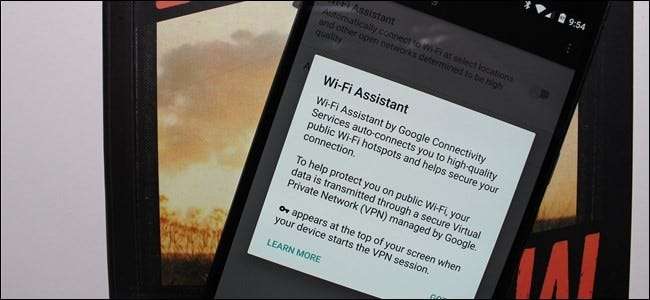
Androidの「Wi-Fiアシスタント」を使用していない場合は、使用する必要があります。既知のオープンWi-Fiネットワークに自動的に接続し、GoogleVPNで保護します。これにより、攻撃者がデータにアクセスするのを防ぎながら、データを保存できます。
Wi-FIアシスタントはもともと プロジェクトFi 、ただし、5.1以降を実行しているすべてのNexusデバイスで利用できるようになりました( これらの国 )。お使いのデバイスにそれがある場合、今すぐオンにしない理由はありません。
Wi-Fiアシスタントとは何ですか?
Wi-Fiアシスタントは、データを保存することと安全を確保することの2つのことを目的としています。それは自動的にあなたをそれが知っているオープンWi-Fiネットワークに接続します、そしてそれはあなたの電話でより少ないデータを使用します。簡単そうですね。
ただし、パブリックネットワークは本質的に安全ではありません。悪意のあるユーザーは、パケットスニファなどを使用して、送信中にデータを空から引き出すのは簡単です。データは、あなたと同じネットワークに接続する必要があります。パスワードやその他の個人情報など、送信したものはすべて検出できます。そのため、VPNを使用していない限り、喫茶店のネットワークは安全に接続できません。
したがって、Wi-Fiアシスタントがオープンネットワークに接続するときはいつでも、 また VPN(仮想プライベートネットワーク)に接続します Googleによって管理され、すべてのトラフィックをプライベートのデジタルトンネル経由でルーティングします。 VPNは暗号化されているため、データは潜在的な攻撃から保護されます。このようにして、多くのオープンWi-Fiネットワークを、モバイル接続やホームネットワークと同じように扱うことができます。ログインしたり、注文したり、その他のことを自由に行ってください。あなたのデータは可能な限り安全です。
残念ながら、すべてのパブリックネットワークで機能するわけではなく、信頼できるネットワークに自動的に接続するだけです。 Wi-Fiアシスタントがあなたを保護している場合は、Wi-Fiアイコンの横にキーアイコンが表示されます。
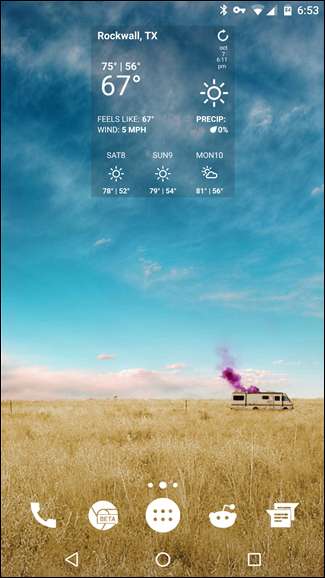
そのキーが表示されない場合は、そのネットワークに自分で手動で接続したことが原因である可能性があります。その場合、Wi-Fiアシスタントはユーザーを保護しません。 Wi-Fiアシスタントが自動的に接続して保護するかどうかを確認するには、接続を解除してみてください。そうでない場合は、VPNが実行されていないことを確認して、手動で再接続できます。
GoogleWi-Fiアシスタントを設定する方法
前に述べたように、Wi-FiアシスタントはAndroid5.1以降を実行しているNexusデバイスでのみ利用できます。また、米国、カナダ、デンマーク、フェロー諸島、フィンランド、アイスランド、メキシコ、ノルウェー、スウェーデン、英国に地域ロックされています。これらの要件の両方が満たされている場合は、読み進めてください。
Wi-Fiアシスタントがデバイスで利用可能になると、 パブリックネットワークに接続したら通知します。ただし、それを待つ必要はありません。事前に自分で有効にすることができます。
まず、[設定]メニューにジャンプします。通知シェードを数回引き下げてから、歯車のアイコンをタップします。
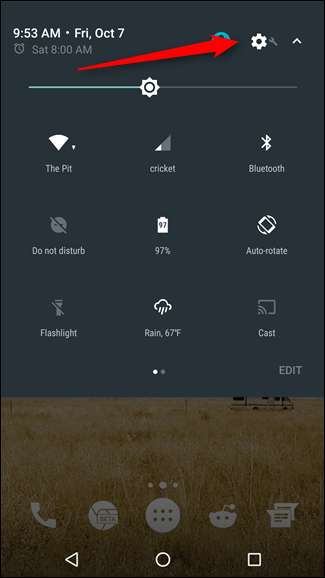
そこから、「Google」エントリまで下にスクロールします。タップします。
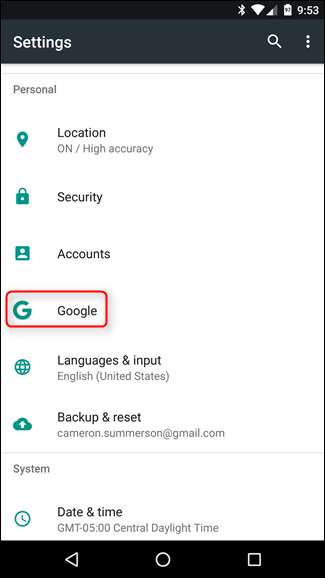
リストの下部近くに、「ネットワーキング」というタイトルのエントリがあります。それがあなたが探しているものです。
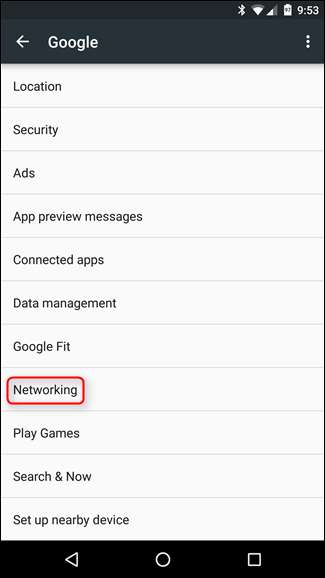
ネットワークメニューは短くて魅力的です。Wi-Fiアシスタントの切り替えと「詳細」設定があります。まず、Wi-Fiアシスタントを切り替えます。すぐに[詳細設定]メニューを確認します。
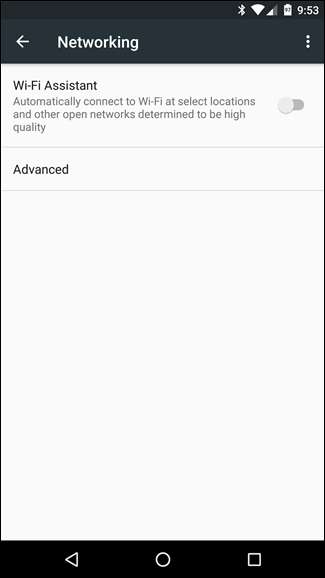
Wi-Fiアシスタントをオンにすると、ある種の警告がポップアップ表示され、基本的にサービスの機能が通知されます。必要に応じて読み、「了解」をタップします。
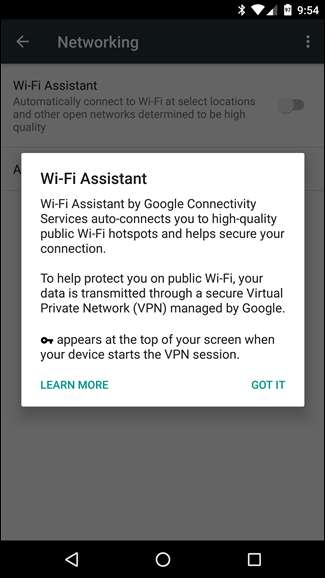
それだけです。 Wi-Fiアシスタントはこれからあなたのためにそのことをします。 Google Wi-Fiアシスタントが保護したいネットワークに接続しているときはいつでも、通知が表示されます。
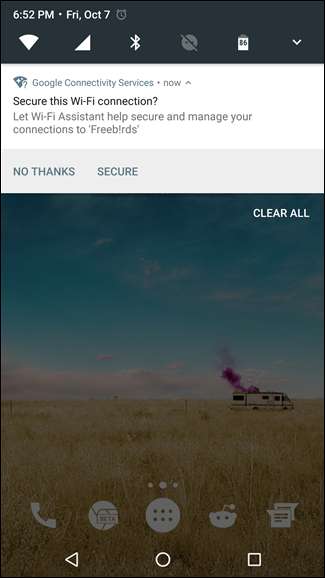
「詳細」セクションに興味がある場合は、このメニューに1つだけあります。それは、Wi-Fiアシスタントに保存されたネットワークを管理させるオプションです。これにより、将来的には、すでに使用しているネットワークに自動的に接続されます。この機能をオフにする理由は考えられないので、そのままにしておきましょう。つまり、必要に応じて無効にすることができます。結局のところ、それはあなたの電話です。
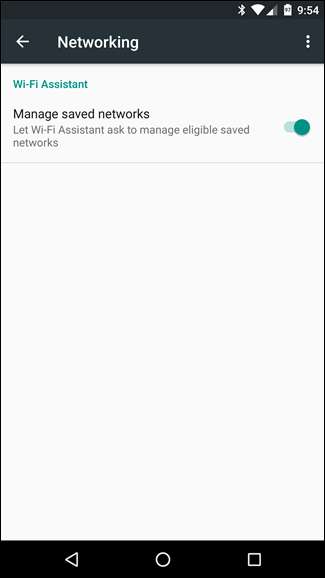
そして、それはほとんどそれです。







